Por selena komezActualizado en julio 04, 2017
"Anoche saqué mi Samsung S4, y hasta ahora estaba pegado en el logotipo de Samsung. Lo forcé a reiniciar, pero no funciona. Hay muchos datos importantes en ese teléfono, y ahora debería usar los contactos. Tengo un nuevo Galaxy S7, ¿hay alguna manera de ayudarme a transferir los contactos del S4 roto a S7?”Dijo Amber.
Si usted es un usuario de Android, especialmente Samsung, la mayoría de las veces querrá hacer un cambio en su teléfono. Va a actualizar o rootear el teléfono, sin copia de seguridad de datos. Giro inesperado de eventos que nadie puede imaginar. Una vez que el teléfono no funciona correctamente, por ejemplo, si se queda atascado en el logotipo / modo de descarga / modo de recuperación de Samsung, pantalla en blanco o en negro, falla el sistema, ¿cómo recuperar datos como contactos de un Samsung Galaxy roto?
No importa si su teléfono Samsung tiene una pantalla rota, dañada por el agua, pantalla en blanco / negro o pantalla rota, atascado en el logotipo, modo de descarga o modo de recuperación, Recuperación de datos rotos de Samsung puedo ayudarte restaurar contactos de Samsung roto fácilmente. Este software no solo puede funcionar bien en el caso mencionado anteriormente, sino que también puede reparar su teléfono Samsung a la normalidad cuando se ataca un virus, se bloquea el sistema, etc. Y este útil programa puede ayudarlo a recuperar contactos, fotos, videos, SMS, historial de llamadas. , el mensaje de WhatsApp y otros datos importantes de un dispositivo Samsung roto. Por favor, preste atención, esta función de recuperación solo es compatible con dispositivos Samsung (Galaxy S7 / S6 / S5 / S4, Galaxy Note5 / Note4 / Note3 / Note2, Galaxy Tab), si desea usar este programa para hacer una copia de seguridad de los datos de su teléfono (no el teléfono Samsung). ), asegúrese de que su teléfono funciona bien.


Dos partes para transferir contactos desde un teléfono Samsung roto a Galaxy S7 / S6
Parte uno: Cómo restaurar contactos de una Samsung rota a una computadora
Paso 1.Run Samsung Broken Data Recovery en PC
Inicie Broken Samsung Data Recovery después de descargar e instalar. Conecte el teléfono Samsung roto a la PC con un cable USB. Encontrar "Extracción de datos de teléfono Android rotos"Y haga clic en"Inicio".

Paso 2. Seleccione los tipos de archivos que necesita recuperar de un teléfono Samsung roto
En esta interfaz, debe elegir el tipo de archivos que desea restaurar, seleccione "Contacto”, Luego, haga clic en“Siguiente".

Paso 3. Elige un tipo de falla del teléfono
Ahora, debe seleccionar un tipo de falla de teléfono. Por favor seleccione "Atascado en la pantalla de inicio”Opción en el lado izquierdo. Si está en otra situación, que elija otros elementos.

Y luego debes seleccionar el nombre de tu dispositivo y la información del modelo.

Paso 4. Ingresa el teléfono Samsung roto en modo de descarga
Después de elegir el nombre y el modelo del teléfono, se le pedirá que ponga su teléfono Samsung roto en el Modo de descarga. Simplemente siga los tres pasos y haga clic en "Inicio.
1. Apaga tu dispositivo
2.Presione el volumen hacia abajo, el botón Inicio y el botón de encendido al mismo tiempo al mismo tiempo
3. Presione el botón de subir volumen para ingresar al "Modo de descarga"

Paso 5. Arregla el teléfono Samsung roto a Normal
Después de ingresar al modo de descarga, el programa descargará el paquete de recuperación en su teléfono Samsung Galaxy roto. Entonces empezará a arreglarse.

Paso 6. Recupera los contactos del teléfono Samsung roto a la computadora
Después de reparar el teléfono, la próxima pantalla muestra todos los archivos recuperables del teléfono roto. Previsualízalos y marca "Contacto". Por último, haga clic en "Recuperar”Para guardarlas todas en su computadora.



Parte dos: Cómo transferir contactos desde una computadora a Galaxy S7 / S6
Cuando termine los pasos anteriores, habrá restaurado las fotos en la computadora desde el teléfono Samsung roto. Luego descarga el Transferencia de datos de Android. Es una poderosa herramienta de administración de datos para transferir y administrar datos para dispositivos Android en la computadora de forma segura. Con la ayuda de Android Data Transfer, podría fácilmente transferir contactos desde la computadora a Galaxy S6 / S7 Con solo dos pasos.


Paso 1. Conecte su Galaxy S7 / S6 a la computadora
Después de instalar el programa, conecte su Galaxy S7 / S6 a la computadora. Puede ver la interfaz y seleccionar "Información.

Paso 2. Previsualizar y exportar al Galaxy S7 / S6
Escoger "Contacto”, Entonces puede obtener una vista previa de los detalles. Seleccione los elementos de contactos que desee y haga clic en "Exportar al dispositivo.
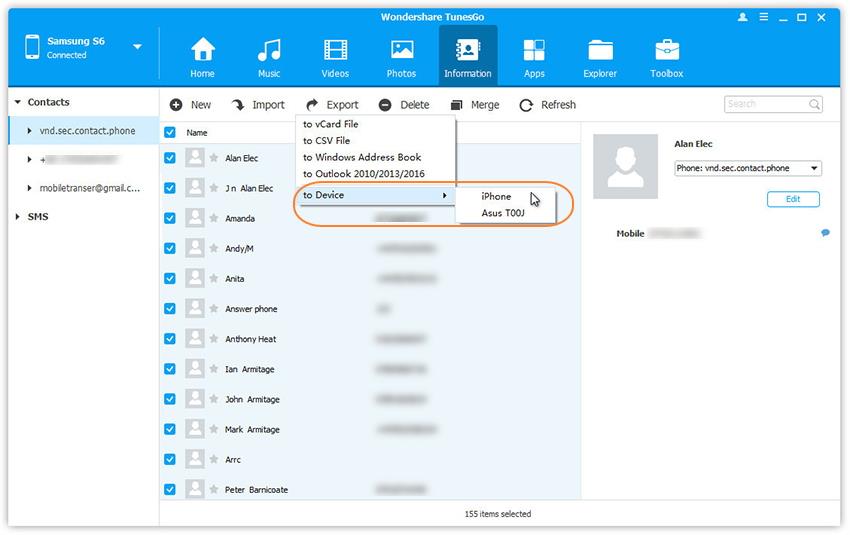


Artículo relacionado:
Cómo recuperar contactos de Android roto
Cómo recuperar datos de un teléfono Samsung roto
Cómo recuperar contactos de un teléfono Samsung roto
Cómo recuperar datos de un Samsung Galaxy S6 / S7 roto
Cómo recuperar datos borrados de un teléfono Samsung
Cómo recuperar contactos perdidos de Samsung Galaxy S6 / S7
Comentarios
Rápido: necesitas iniciar sesión Antes de que puedas comentar.
No tienes cuenta aún. Por favor haga clic aquí para registrarse.

Cargando ...











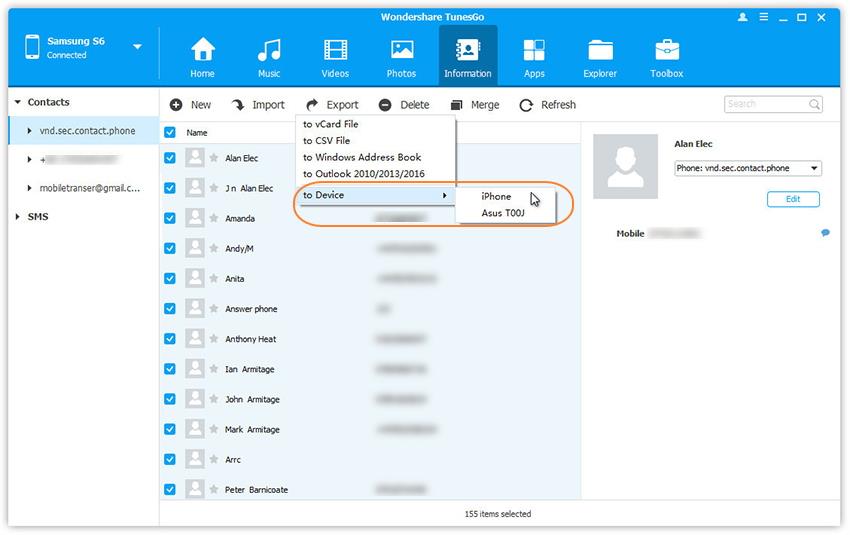








No hay comentarios todavía. Di algo...